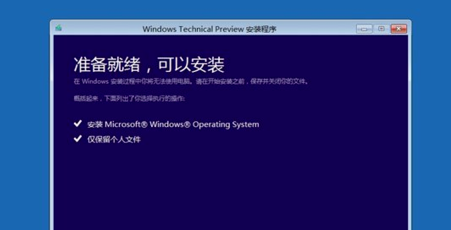最近有小伙伴反应电脑win10系统崩溃了,无法开机进入系统里面修复,这可怎么办呢?该如何修复呢?其实我们可以从新下载一个系统,使用U盘进行安装,今天小编带来了详细的解决步骤,具体的一起来看看吧。

1:win10 系统出错后,不是一定需要重新安装系统的,可以直接使用通过 win10 来修复系统,即 win10RE 功能。
2:win10RE 能够对系统进行还原,修复等功能,而且可以在不损文件情况下恢复电脑,或者把资料全部删除,xxxxx 初始化系统。
3:启动 win10RE 的 3 种方法。①按住 shift 然后选择“重启”,xxx 就能够 xxx 进入 win10RE 页面了。②另外一种方式是开机时多按几下按 F8 进 xxxx 入 win10RE。③系统无法启东时会弹出“恢复界面”,选择“查看高级修复选项”也可以进入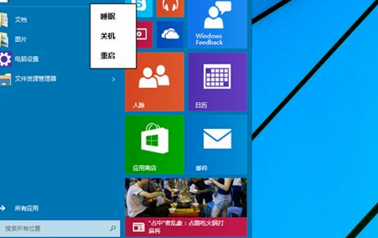
4:使用 win10RE 卸载让系统崩溃的更新。进入 win10RE,然后选择“疑难解答”
5:进入页面以后,看到“卸载预览更新”,然后就会卸载 xxxx 更新补丁了。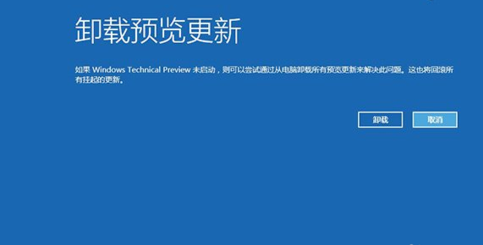
6:使用 win10RE 重装 win10 系统。使用 u 盘或者 xxx 光盘启动 win10,需要下载 win10 镜像。
7:选择“下一步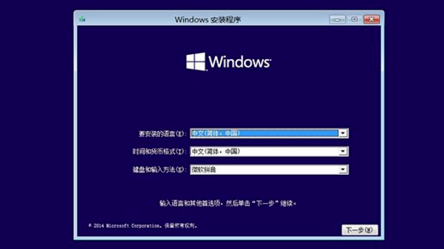
8:选择“修复计算机”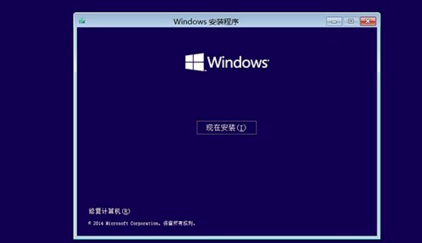
9:启动到 win10RE 页面之后,选择“疑难解答”,然后会看到“使用此介质重新安装。。。。。。”,然后确定即可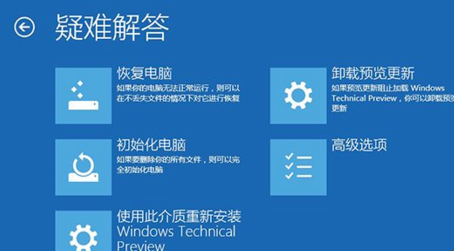
10:然后根据页面提示,一直往下安装就可以啦